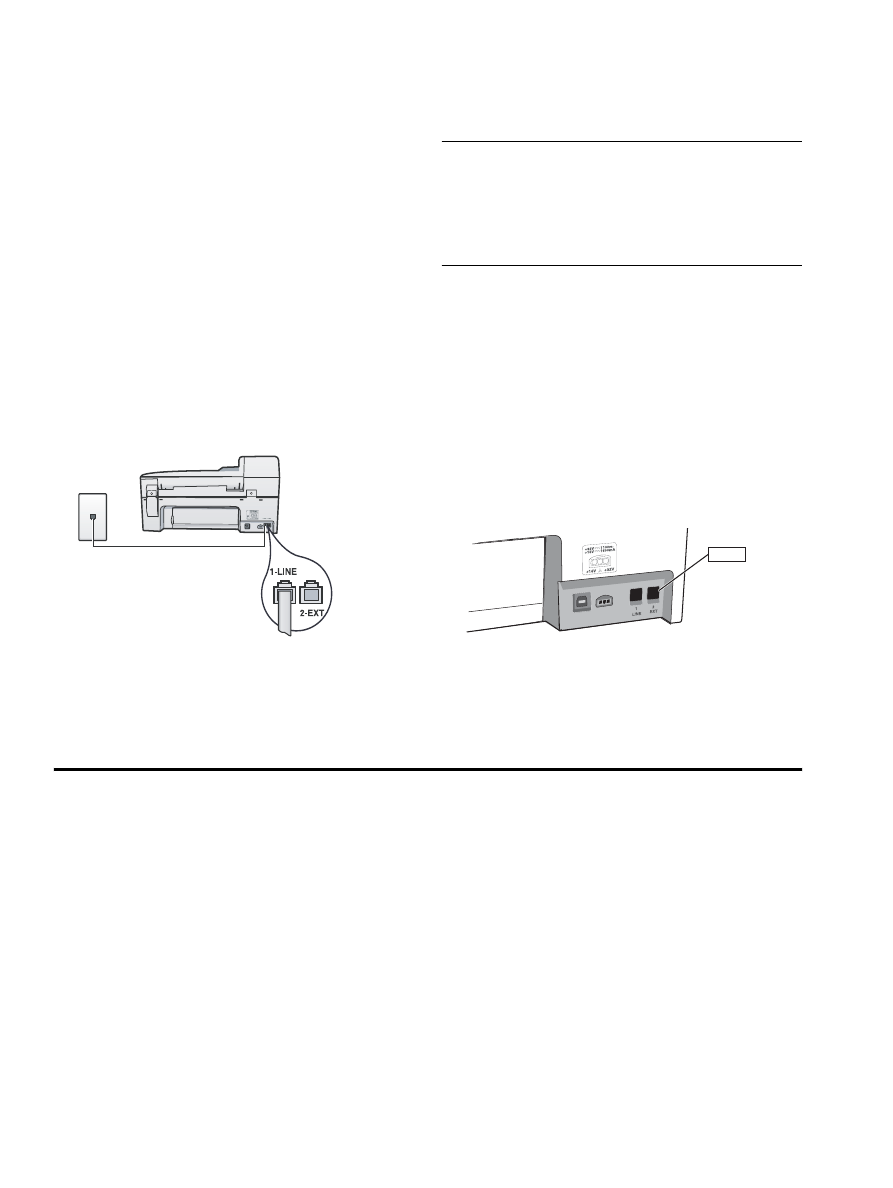
4. ไปยัง “ขั้นตอนที่ 3: จัดการและกําหนดการตั้งคาโทรสาร” ในหนา 42
หมายเหตุ: เครื่อง HP Officejet/Officejet Pro ของคุณไดรับการตั้งคา
มาจากโรงงานใหตอบรับเสียงเรียกเขาทุกรูปแบบ หากคุณไมไดตั้งคา
รูปแบบเสียงเรียกเขาที่ถูกตองซึ่งกําหนดมาใหสําหรับหมายเลขโทรสาร
ของคุณโดยผูใหบริการโทรศัพท เครื่อง HP Officejet/Officejet Pro ของคุณ
อาจจะรับทั้งสายสนทนาและสายโทรสารหรือไมรับสายใดๆ เลย
สายโทรศัพทที่ใชรวมกัน
หากโทรสารกําลังใชสายโทรศัพทรวมกับอุปกรณอื่น เชน โทรศัพท
เครื่องตอบรับอัตโนมัติ คอมพิวเตอร/โมเด็มคอมพิวเตอร หรือ caller ID box
หรือหากคุณใชบริการฝากขอความเสียงรวมกับสายโทรศัพทของคุณ
คุณตองปฏิบัติตามคําแนะนําเหลานี้เพื่อตั้งคาโทรสารของคุณ
1. ทําตามขั้นตอนที่ 1-3 ใน “สายโทรศัพทที่กําหนดไวโดยเฉพาะ”
ในหนา 42
2. ตออุปกรณเสริมเขากับพอรต 2-EXT ทางดานหลังของ
เครื่อง HP Officejet/Officejet Pro
3. ตั้งคาเครื่อง HP Officejet/Officejet Pro ใหทํางานกับอุปกรณ
ที่คุณเชื่อมตอ โปรดดูขอมูลเพิ่มเติมไดที่คูมือผูใชงานแบบอิเล็กทรอนิก
ซึ่งอยูในคอมพิวเตอรภายหลังการติดตั้งซอฟตแวร
ขั้นตอนที่ 3: จัดการและกําหนดการตั้งคาโทรสาร
เมื่อคุณตอเครื่อง HP Officejet/Officejet Pro เขากับสายโทรศัพทแลว
ใหตั้งคาหัวกระดาษโทรสาร ตั้งคาเวลาและวันที่ และตั้งคาประเทศ/พื้นที่
หากคุณเชื่อมตอเครื่อง HP Officejet/Officejet Pro เขากับคอมพิวเตอร
โดยตรง ใหติดตั้งซอฟตแวรเครื่อง HP Officejet/Officejet Pro จากนั้น
เปดใชงานโปรแกรม Fax Setup Wizard (ตัวชวยการตั้งคาโทรสาร)
(Windows) หรือ HP Fax Setup Utility (ยูทิลิตี้การติดตั้งโทรสาร HP)
(Mac OS X) คุณยังสามารถใชงานเครื่องมือนี้เหลานี้จาก Solution Center
(Windows) หรือ HP Device Manager (ตัวจัดการอุปกรณ HP)
(Mac OS X) ไดในภายหลัง
คุณยังสามารถกําหนดการตั้งคาเหลานี้จากแผงควบคุมไดดวย สําหรับ
ขอมูลเพิ่มเติมเกี่ยวกับแผงควบคุม โปรดดูคูมือผูใชแบบอิเล็กทรอนิก
ที่มีอยูในคอมพิวเตอรของคุณภายหลังการติดตั้งซอฟตแวร
หากเครื่อง HP Officejet/Officejet Pro เชื่อมตอกับเครือขาย คุณสามารถ
กําหนดการตั้งคาโทรสารไดจากเว็บเซิรฟเวอรในตัว (EWS) สําหรับขอมูล
เพิ่มเติมเกี่ยวกับ EWS โปรดดูคูมือผูใชงานแบบอิเล็กทรอนิกที่มีอยูใน
คอมพิวเตอรภายหลังการติดตั้งซอฟตแวร
2-EXT
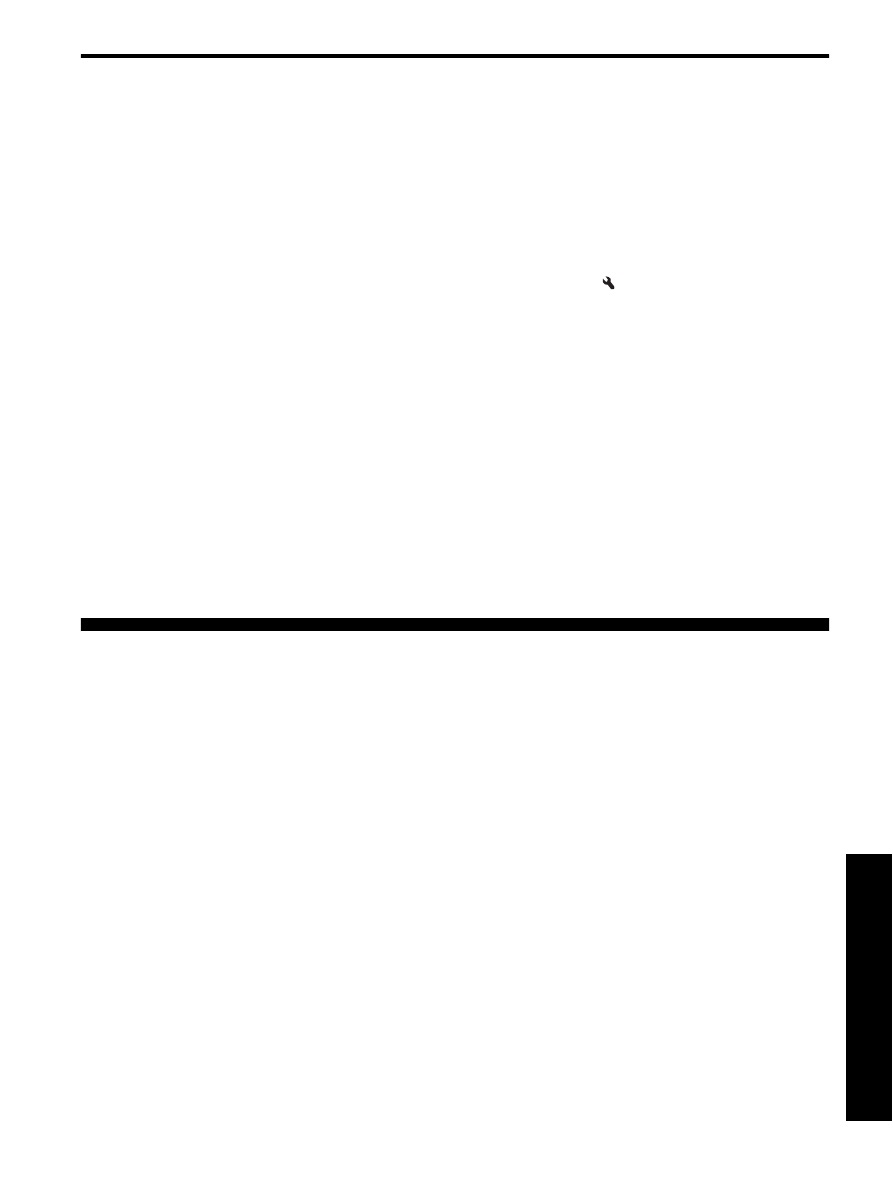
การตั้งโหมดตอบรับ (รับสายอัตโนมัติ) (ตัวเลือก)
43
ไท
ย